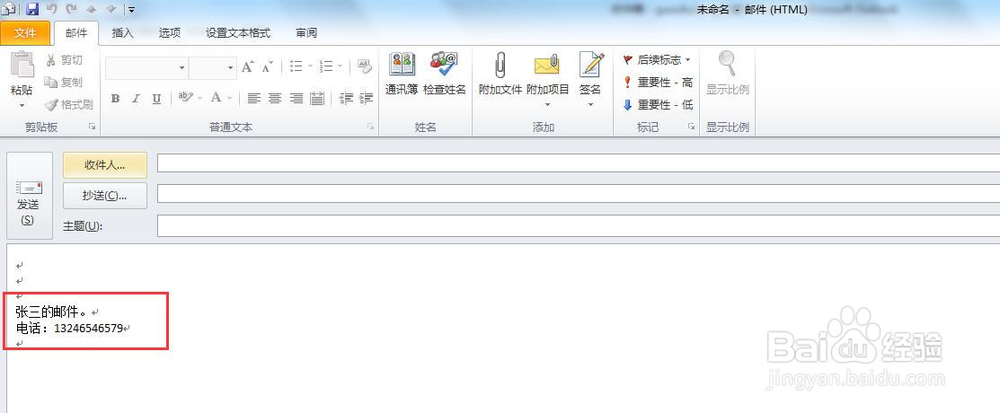Microsoft Outlook 2010 怎么设置邮件签名
1、打开outlook,点击选项按钮
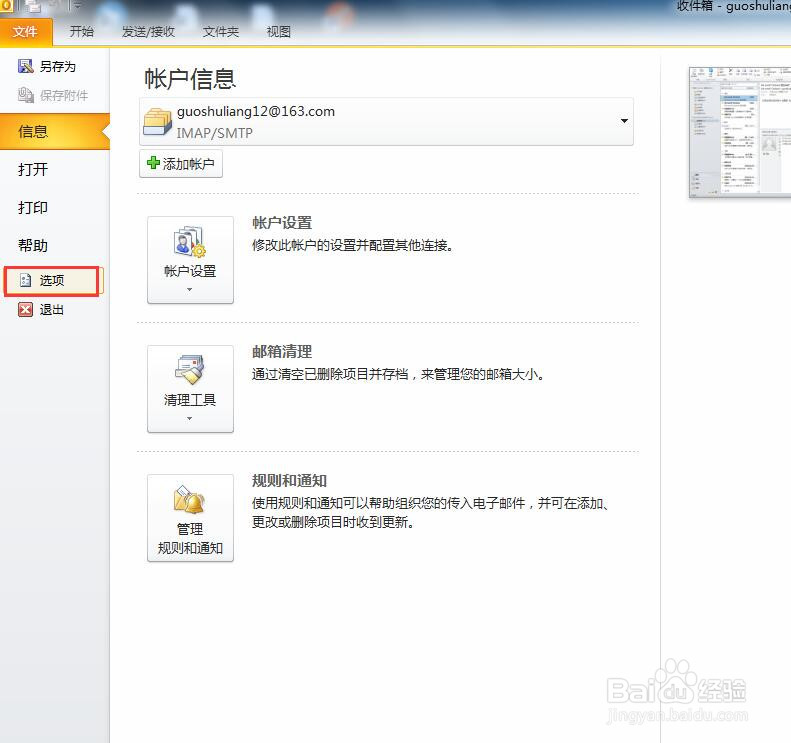
2、在outlook选项页面,选择签名
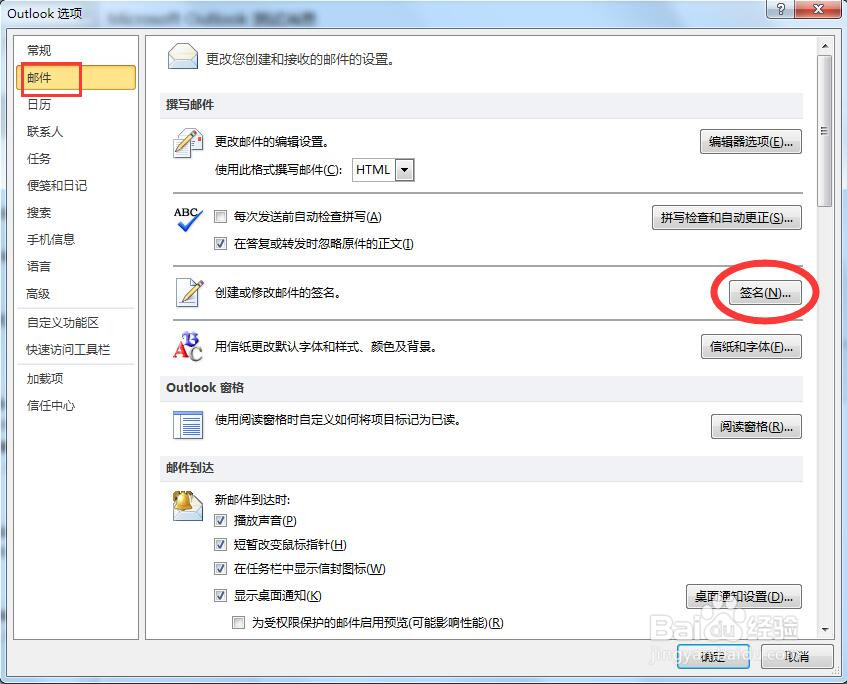
3、在弹出签名的页面,点击新建
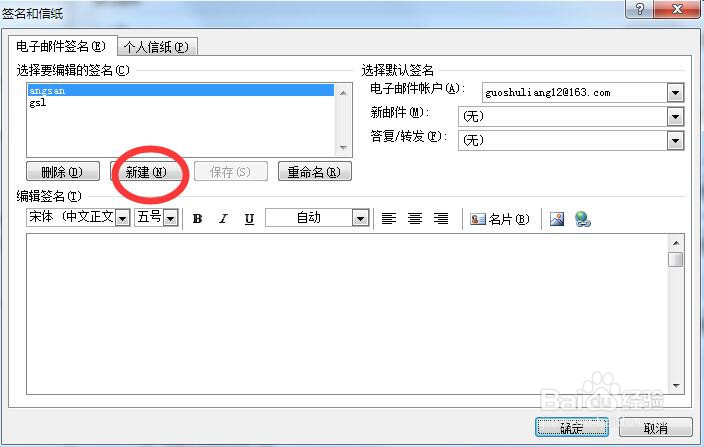
4、在弹出的页面,我们输入签名名称,这里举例zhangsan
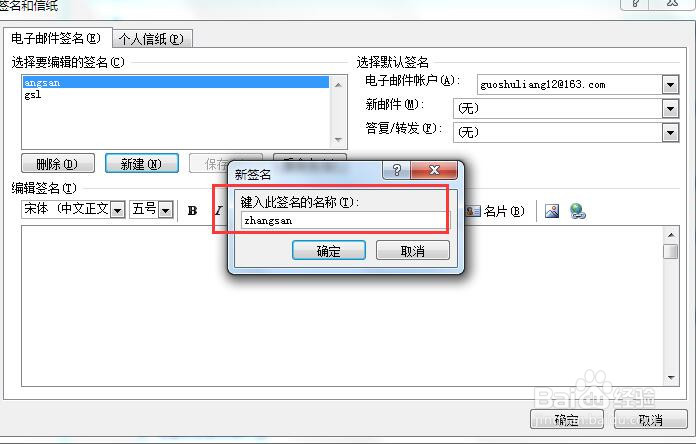
5、选择张三,
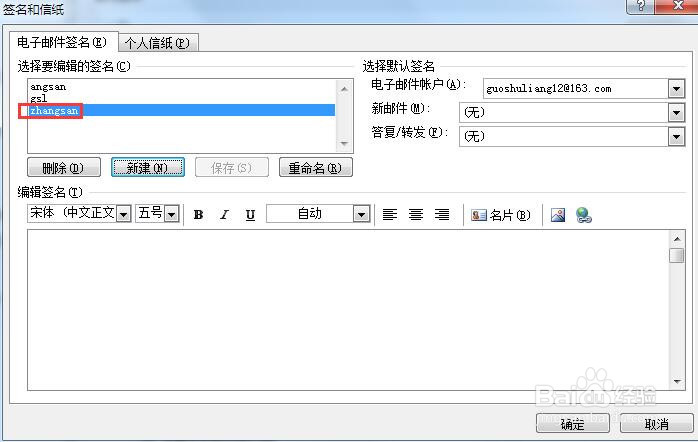
6、在下面的签名内容里写上你需要每封邮件附带的签名信息。这里我们写上我们的电话号码,点击确定保存信息。
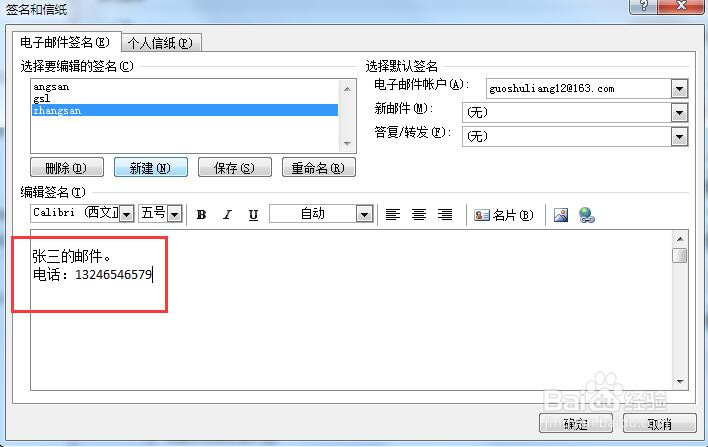
7、在新建邮件时,邮件会自动加上我们的签名信息,这样我们就不用每次都输入相同内容了。
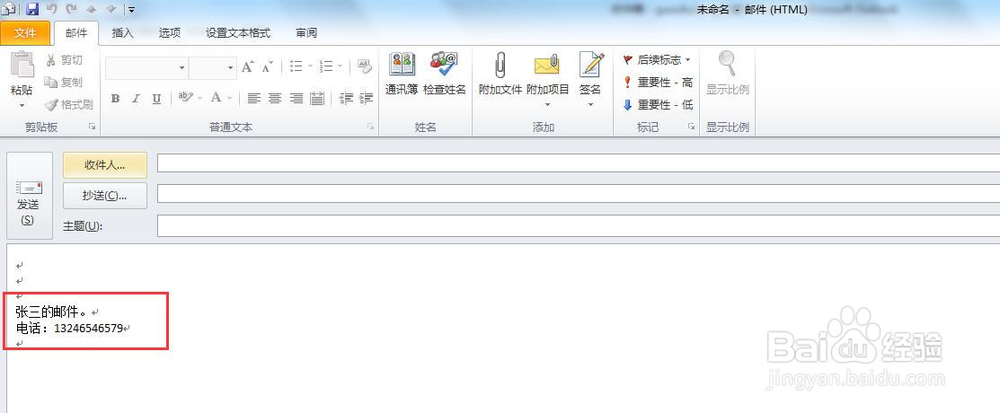
1、打开outlook,点击选项按钮
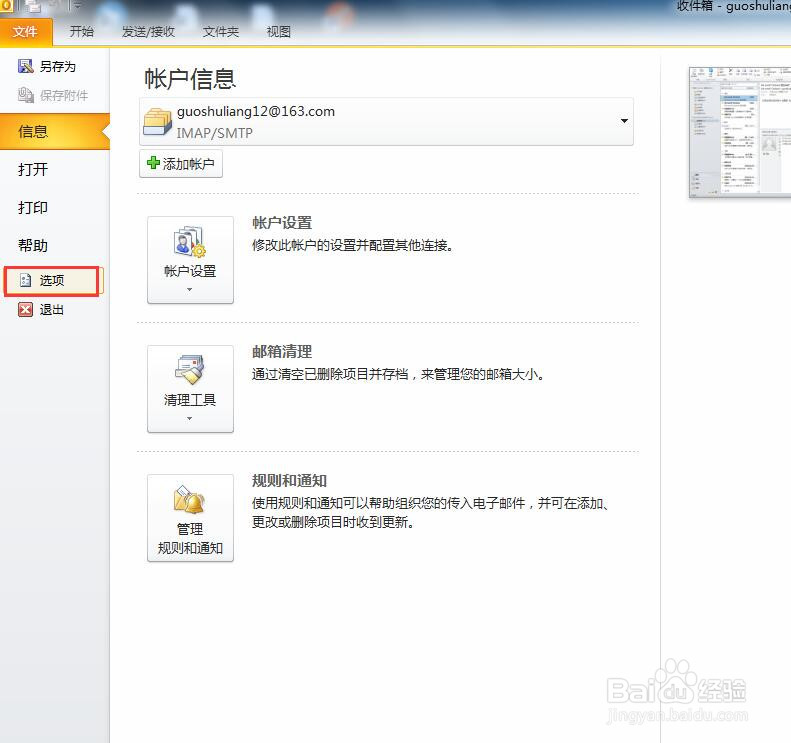
2、在outlook选项页面,选择签名
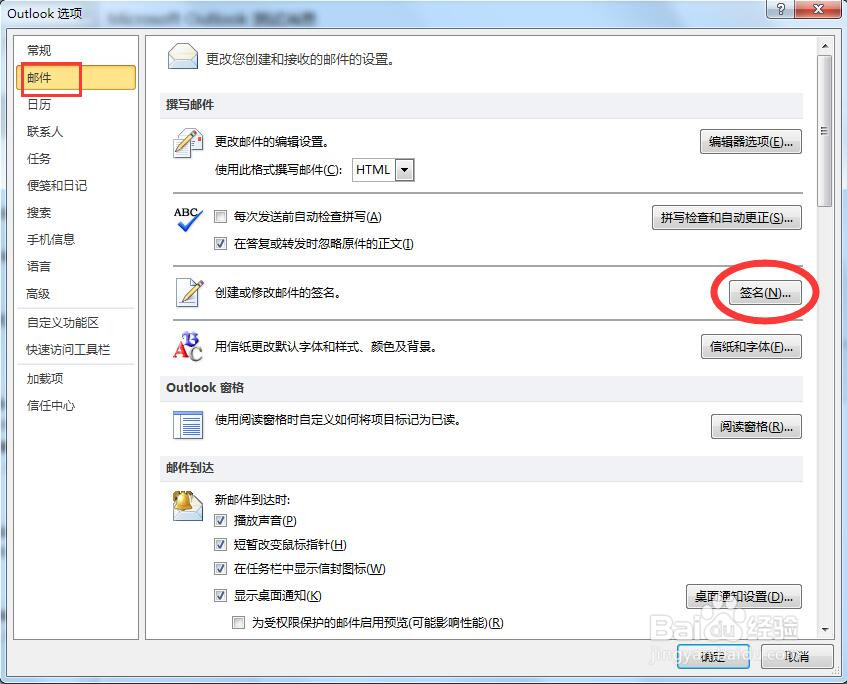
3、在弹出签名的页面,点击新建
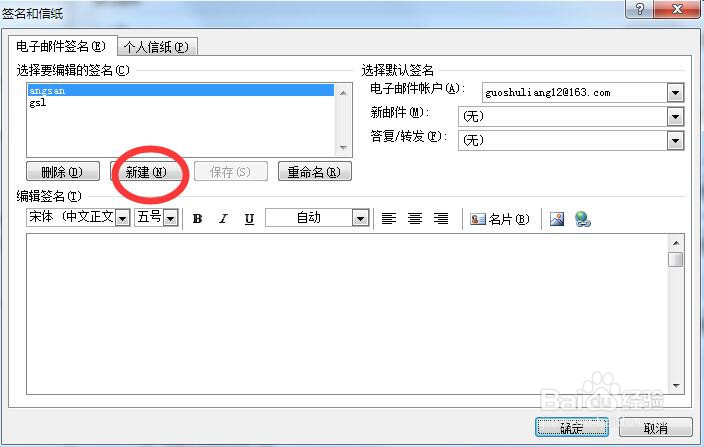
4、在弹出的页面,我们输入签名名称,这里举例zhangsan
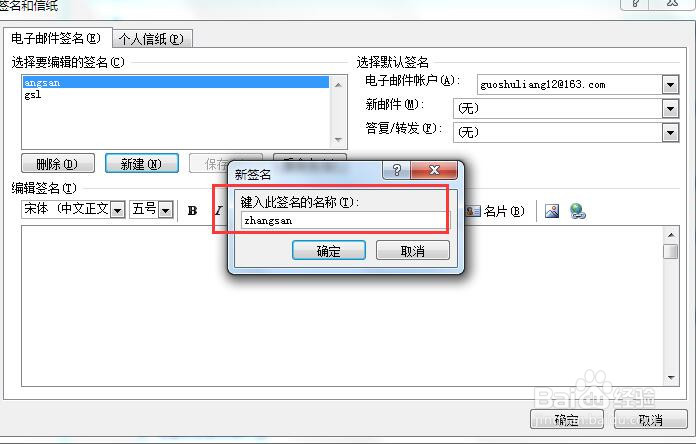
5、选择张三,
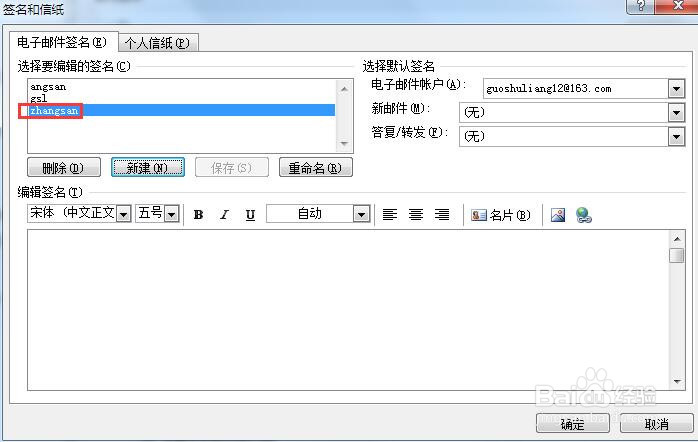
6、在下面的签名内容里写上你需要每封邮件附带的签名信息。这里我们写上我们的电话号码,点击确定保存信息。
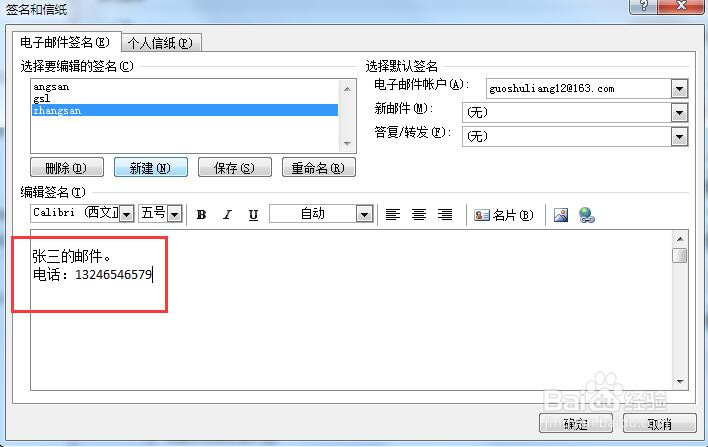
7、在新建邮件时,邮件会自动加上我们的签名信息,这样我们就不用每次都输入相同内容了。